Galaxy Buds Pro verwenden
Mit den neuen Galaxy Buds Pro erlebst du einen klareren und kräftigeren Klang als je zuvor. Sie überzeugen durch eine intelligente Geräuschunterdrückung mit Stimmenerkennung und eine sehr lange Akkulaufzeit. In der folgenden Anleitung erfährst du, wie du die Galaxy Buds Pro richtig trägst und ihre Funktionen optimal verwendest.
Überprüfe zunächst, ob die Software deines Geräts und die zugehörigen Apps auf dem neuesten Stand sind. Um die Software deines Smartphones oder Tablets zu aktualisieren, führe folgende Schritte aus:
Schritt 1. Gehe zu Einstellungen > Software-Update.
Schritt 2. Tippe auf Herunterladen und installieren.
Schritt 3. Folge den Anweisungen auf dem Bildschirm.
So trägst du die Galaxy Buds Pro im Ohr
Für die beste Klangqualität und richtige Funktionsweise ist es wichtig, die Galaxy Buds Pro richtig im Ohr zu platzieren. Wenn du die Buds Pro nicht wie vorgesehen trägst, funktionieren sie möglicherweise nicht oder die Klangqualität ist gemindert.
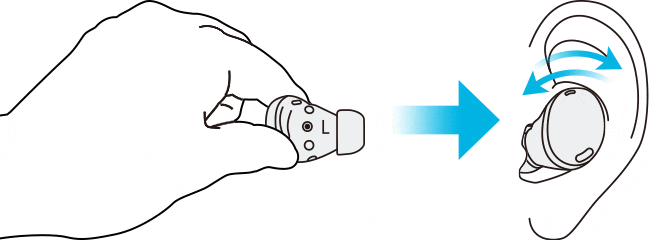
Halte die Galaxy Buds Pro so, dass du die aufgedruckten Richtungsmarkierungen sehen kannst. Setze die Buds dann in dein Ohr ein und passe die Position durch leichtes Drehen nach links oder rechts an, bis sie bequem sitzen und du sie kaum noch spürst.
Die berührungsempfindlichen Sensoren erkennen, dass du die Buds trägst, sobald du sie in deinem Ohr platziert hast. Die Galaxy Buds Pro signalisieren nun durch einen Ton, dass sie eingeschaltet und zur Medienwiedergabe bereit sind.
Sollten deine Buds nicht bequem im Ohr sitzen, teste die unterschiedlich großen Ohrpolster. Sitzen deine Buds gut im Ohr, verbessert dies unter Umständen den Klang und die Sprachqualität beim Telefonieren und Musik hören.
Hinweis: Sollte die Berührungsfunktion der Galaxy Buds Pro einmal nicht reagieren oder bei Berührung kein Ton zu hören sein, sitzen die Buds möglicherweise nicht richtig in deinen Ohren bzw. der berührungsempfindliche Sensor ist nicht in Kontakt mit deinem Ohr. Versuche in diesem Fall, ein anderes Ohrpolster zu verwenden oder die Buds erneut einzusetzen, bis ein Ton signalisiert, dass die Buds erkannt wurden und aktiv sind.
So verwendest du die Touch-Funktion der Galaxy Buds Pro
Sollte die Touch-Funktion nicht funktionieren, obwohl die Galaxy Buds Pro richtig getragen werden, prüfe, ob du die Buds im richtigen Bereich berührst. In der folgenden Abbildung ist der Berührungsbereich der Galaxy Buds Pro dargestellt.
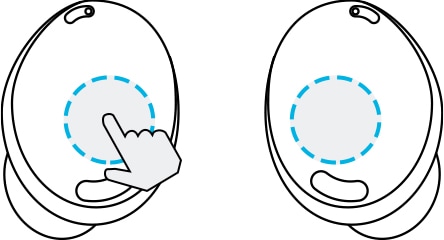
Hinweis:
- Übe bei der Bedienung keinen übermäßigen Druck auf die Buds aus, um Verletzungen der Ohren zu vermeiden.
- Berühre die Buds nicht mit scharfen Gegenständen, um eine Beschädigung der Touch-Bereiche zu vermeiden.
Tipps zur Verbesserung des Tons der Galaxy Buds Pro
Wenn die Galaxy Buds Pro Wasser oder Feuchtigkeit ausgesetzt waren, kann es sein, dass Wasser in die Ohrhörer gelangt ist. In diesem Fall ist die Tonqualität möglicherweise beeinträchtigt.
Sollten die Buds nass geworden sein, trockne sie zunächst gründlich ab, indem du sie mit einem sauberen, weichen Tuch abwischst und vorsichtig schüttelst, um das Wasser zu entfernen.
Weitere Informationen zur Wasserbeständigkeit der Galaxy Buds Pro findest du in unserer FAQ "Sind die Galaxy Buds Pro wasserdicht?"
Solltest du bei der Verwendung der 360 Audio Funktion Probleme mit der Klangqualität haben, stelle sicher, dass der Abstand zwischen den Galaxy Buds Pro und dem gekoppelten Mobilgerät nicht zu groß ist.
Es wird empfohlen, das Mobilgerät nicht weiter als eine Armlänge entfernt von den Buds zu tragen, da es sonst möglicherweise zu Tonverzögerungen kommen kann.
Weitere Informationen zur 360 Audio Funktion findest du in unserer FAQ „So nutzt du die 360 Audio Funktion der Galaxy Buds Pro".
Störungen des Bluetooth-Signals können vorübergehend zu Tonverzögerungen oder zu einer verringerten Audioqualität der Galaxy Buds Pro führen. Diese werden zumeist durch Umgebungsfaktoren wie Störungen im Netzwerk verursacht.
Möchtest du prüfen, ob Umgebungsfaktoren der Grund für eine verringerte Audioqualität deiner Buds sind, entkopple die Buds zunächst vom Mobilgerät. Verbinde dann am gleichen Standort ein anderes drahtloses Gerät mit deinem Smartphone oder Tablet und überprüfe, ob ähnliche Stör-Symptome auftreten. Ist dies der Fall, begebe dich an einen anderen Standort, um festzustellen, ob die Ton-Probleme nach wie vor vorliegen.
Je nach Lautstärke des gekoppelten Mobilgeräts kann es zu Lautstärkeeinbrüchen oder Rauschen kommen. Um dies zu vermeiden, überprüfe die Lautstärkeeinstellungen auf dem angeschlossenen Gerät und passe sie gegebenenfalls an.
Eine regelmäßige Prüfung und Reinigung deiner Galaxy Buds Pro trägt dazu bei, dass sie dir lange einen beeindruckenden Klang und hohen Tragekomfort bieten. Folge daher den hier angezeigten Schritten, um deine Buds von Zeit zu Zeit zu reinigen.
- Ziehe das Ohrpolster vorsichtig vom vorstehenden Teil unten am Ohrhörer ab, um Beschädigungen zu vermeiden.
- Reinige die Lautsprecher und den Luftkanal vorsichtig mit einer Bürste oder anderen Hilfsmitteln von Ohrenschmalz und Verschmutzungen. Wende hierbei keine übermäßige Kraft an, um Beschädigungen zu vermeiden. Befestige anschließend das Ohrpolster wieder am Ohrhörer.
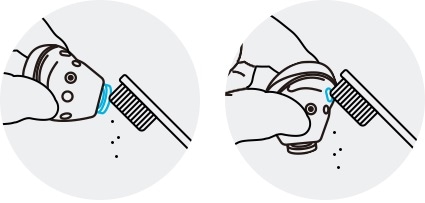
① Lautsprecher ② Luftkanal
Hinweis:
- Verwende keine scharfen Gegenstände oder übermäßige Kraft. Der Lautsprecher und der Luftschacht könnten dadurch beschädigt werden.
- Halte die Ohrstöpsel trocken. Verwende zum Reinigen der Ohrhörer keine Flüssigkeiten, wie Alkohol oder Seifenwasser.
- Reinige die Buds regelmäßig, um zu verhindern, dass sich Ohrenschmalz oder Ablagerungen im Lautsprecher und im Luftschacht ansammeln..
Stelle sicher, dass die auf dem Mobilgerät installierte Galaxy Wearable-App, die Software des Mobilgeräts und die Software der Galaxy Buds Pro auf dem neuesten Stand sind.
Um die Galaxy Buds Pro-Software zu aktualisieren, starte die Galaxy Wearable-App auf dem Mobilgerät und tippe auf Aktualisieren der Ohrhörer-Software.
So aktualisierst du die Software deines Galaxy Smartphones oder Tablets:
Schritt 1. Gehe zu Einstellungen > Software-Update.
Schritt 2. Tippe auf Herunterladen und installieren.
Schritt 3. Folge den Anweisungen auf dem Bildschirm.
Unter den folgenden Bedingungen kann es zu Tonunterbrechungen und einer Verminderung der Leistung kommen:
Fall 1. Die Ohrhörer werden nicht richtig getragen oder sitzen nicht fest in deinen Ohren.
Fall 2. Die Größe des verwendeten Ohrpolsters ist kleiner als dein Gehörgang.
Fall 3. Das Ohrpolster ist nicht richtig am Ohrhörer angebracht. Richte das untere Ende des Ohrhörers an der Vertiefung des Ohrpolsters aus und bringe das Ohrpolster ordnungsgemäß an.
Ist die Lautstärke auf der linken und rechten Seite unterschiedlich, obwohl du die Ohrhörer richtig trägst, überprüfe die Einstellung Linke/rechte Ton-Balance in der Galaxy Wearable App und ändere sie auf die Mitte wie unten gezeigt.
Schritt 1. Öffne die Galaxy Wearable App und tippe dann auf Erweitert.
Schritt 2. Tippe auf den Menüpunkt Verbesserungen für das Hören.
Schritt 3. Stelle die Linke/rechte Ton-Balance auf die Mitte ein.
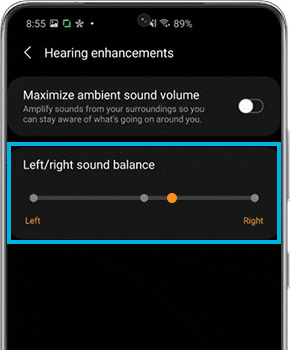
Hinweis:
- Die Galaxy Wearable App ist mit Android-Geräten mit Android 7.0 oder höher und 1,5GB arbeitsspeicher oder mehr kompatibel. Die Galaxy Buds Pro sind nicht mit der iOS Buds App kompatibel und können lediglich über Bluetooth verbunden werden.
- Bei Mobilgeräten anderer Hersteller können einige Funktionen nicht verfügbar sein.
Zusätzliche Hinweise zur Nutzung der Galaxy Buds Pro
Es kann immer mal vorkommen das man einen der Galaxy Buds Pro verliert. Aber auch wenn du eines der Ohrhörer-Sets verloren haben solltest, musst du kein neues Ohrhörer-Set kaufen. Es reicht einen Ohrhörer separat zu kaufen und anschließend mit dem älteren zu koppeln. Die Kopplung ist erforderlich, um die Lautstärke und die Verzögerung zwischen beiden Ohrhörern anzupassen. So kannst du sie wieder zusammen als Paar verwenden.
Synchronisieren der Ohrhörer
Überprüfe die Ausrichtung des neu gekauften Ohrhörers und des zuvor verwendeten Ohrhörers und stecke sie richtig herum in die entsprechenden Steckplätze im Ladeetui.

Berühre und halten die Berührungsbereiche beider Ohrhörer mindestens 7 Sekunden lang. Die Akkuanzeige des Ohrhörers blinkt grün und erlischt, anschließend werden die Ohrhörer gekoppelt.

Nachdem die Ohrhörer gekoppelt sind, kannst du sie wieder mit deinen kompatiblen Geräten verbinden.
Zusätzlicher Hinweis zum Synchronisieren der Galaxy Buds Pro
Wenn die Kopplung mit einem neuen Ohrhörer nicht funktioniert, vergewissere dich, dass die Funktion zum Blockieren von Berührungen der zuvor verwendeten Ohrhörer in der Galaxy Wearable-App deaktiviert ist.
- Öffne die Galaxy Wearable-App.
- Tippe auf den Schieberegler bei Berührungen blockieren, um die Funktion zu deaktivieren.
Hinweis: Die angegebenen Schritte und verfügbaren Optionen können je nach Mobilgerät und installierter Software-Version variieren.
Benutzerhandbuch
Weitere Informationen zu wichtigen und interessanten
Funktionen deines Gerätes findest du in der
Bedienungsanleitung.


Samsung Community
Du hast Fragen, Anregungen oder Optimierungsvorschläge?
Unsere Samsung Community steht dir gerne mit Rat zur
Seite.
Danke für deine Rückmeldung
Bitte wählen Sie einen Grund aus.